两种不同格式的工资条的制作方法
时间:2023-10-24 18:59:23
今天本文和大家分享两种不同格式的工资条的制作方法。
第一种格式的工资条,内容之间不留空白行,效果如下图:
具体的操作方法是:
生成数字的辅助列。
在E2单元格输入数字1,向下复制填充到E17单元格。
单击自动填充选项,选择“填充序列”。
填充后的效果如下图:
保持E列的选中状态,Ctrl+C复制
单击E18单元格,Ctrl+V粘贴。
粘贴列标题。
选中A1:D1,也就是工资条的列标题,Ctrl+C复制。
单击A18单元格,Ctrl+V粘贴。
然后选中A18:D18单元格区域,向下复制填充。效果如下:
对辅助列排序。
单击E列任意单元格,然后点击【数据】选项卡【升序】按钮。
排序操作完成后的效果如下图:
清除辅助列内容。
单击E列列标,按Delete 清除内容。
最后,再设置一下单元格边框就大功告成了。
接下来,我们再看看第二种格式的工资条制作方法。
这种格式在不同的姓名之间,加了一个空白行,这样在工资条需要撕开的时候,会更方便。
效果如下图:
下面我们就来说说具体的制作方法。
制作数字辅助列。
首先在E2单元格输入数字1,向下复制填充至A17单元格。
单击自动填充选项,选择“填充序列”。
保持E列的选中状态,Ctrl+C复制
单击E18单元格,Ctrl+V粘贴。
这里的两个步骤和上面所说的第一种格式的工资条操作是一样的。
不同的是,在完成上述操作后,再单击E34单元格,按Ctrl+V粘贴一次。
粘贴列标题。
选中A1:D1,也就是工资条的列标题,Ctrl+C复制。
单击A34单元格,Ctrl+V粘贴。
然后选中A34:D34单元格区域,向下复制填充。
效果如下:
对辅助列排序。
单击E列任意单元格,然后点击【数据】选项卡【升序】按钮。
清除辅助列内容。
单击E列列标,按Delete 清除内容。
最后设置一下单元格边框。
怎么样,你会操作了吗?
猜你喜欢
win10系统不识别硬盘的五种原因分析

ppt怎么设计简洁款人物介绍正文页排版?

excel2019怎么排序?excel2019排序教程

微爱App如何解除关系?微爱App解除关系的方法

微软:无法确定Lumia530设备能否升级Win10 Mobile

Secure Boot什么意思?BIOS中Secure Boot灰色无法更改解决方法详解

WPS word中如何快速替换字体

Win7电脑硬盘自动关闭怎么办?

怎么关闭Win7的自动播放功能让Win7不自动播放文件

英雄联盟找不到lol.launcher_tencent怎么解决

Win10 20H2怎么关闭文件保护?
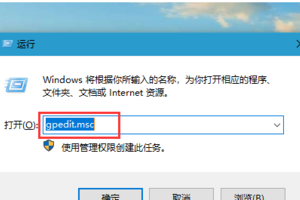
电脑系统禁止特定软件程序运行的解决方法

百度音乐如何用WiFi传歌?百度音乐用WiFi传歌的方法

macOS 11 Big Sur 开发者预览版 Beta 7正式推送

Word2016如何将段落样式添加至样式库?

excel怎么使用指数函数
Windows 必装的一款应用

讯飞输入法怎么设置动态皮肤?讯飞输入法设置动态皮肤的方法

华硕灵耀X双屏Pro怎么样?华硕笔记本重装系统教程

Win7任务栏高度的调整方法



